Stai riscontrando un ritardo o un rallentamento dell’audio durante l’utilizzo di cuffie o altoparlanti Bluetooth con il tuo iPhone o iPad? Che tu stia trasmettendo musica in streaming, guardando video o partecipando a riunioni virtuali, tale ritardo audio può interrompere la tua esperienza. Fortunatamente, non è necessario accontentarsi di un’esperienza scadente o tornare a una connessione cablata, poiché è possibile correggere il ritardo audio Bluetooth sul tuo iPhone o iPad.
Motivi del ritardo audio Bluetooth sul tuo iPhone o iPad
Per impostazione predefinita, l’audio Bluetooth è in modalità wireless e dipende da diversi fattori che vanno dalla compatibilità dei dispositivi alla distanza tra iPhone e iPad. Il ritardo del suono Bluetooth sul tuo iPhone o iPad può verificarsi a causa di diversi fattori. Ecco alcuni motivi principali:
- Interferenza da altri dispositivi Bluetooth nelle vicinanze.
- Degrado del segnale dovuto a barriere fisiche tra il tuo iPhone o iPad e il dispositivo Bluetooth.
- Il tuo dispositivo audio Bluetooth potrebbe essere difettoso.
- Livelli di batteria bassi sui tuoi dispositivi.
- Problemi con l’app di streaming sul tuo iPhone o iPad.
- Problemi di accoppiamento tra il tuo iPhone o iPad e il dispositivo Bluetooth.
Queste sono alcune delle cause più comuni della latenza audio Bluetooth. Vediamo alcuni consigli utili per ridurlo o risolverlo definitivamente.
1. Escludi problemi con il tuo dispositivo Bluetooth
Prima di risolvere i problemi del tuo iPhone o iPad, è una buona idea assicurarti che il tuo dispositivo audio Bluetooth non sia difettoso. Se le cuffie o gli altoparlanti Bluetooth sono danneggiati o non funzionano correttamente, ciò può dare l’impressione sbagliata di un problema con il tuo iPhone o iPad.

Prova il tuo dispositivo Bluetooth con un altro telefono o computer per verificare se si verificano ritardi nell’audio. Allo stesso modo, se riscontri un ritardo nell’audio Bluetooth quando colleghi il tuo iPhone a un’auto, prova a connettere un altro telefono per determinare se il problema riguarda il sistema di infotainment della tua auto.
2. Ridurre la distanza e le interferenze
Può verificarsi un ritardo del Bluetooth a causa della maggiore distanza tra il tuo iPhone o iPad e il dispositivo Bluetooth. Per evitare ciò, è meglio tenere i dispositivi uno vicino all’altro. Inoltre, assicurati che muri, porte e altri oggetti non si trovino tra il dispositivo sorgente e quello ricevente per ridurre la degradazione del segnale.
3. Assicurati che i tuoi dispositivi abbiano abbastanza carica
La batteria delle cuffie o dell’altoparlante Bluetooth è scarica? Ciò potrebbe influire sulle prestazioni e causare ritardi audio o connessioni intermittenti. È meglio assicurarsi che il dispositivo Bluetooth abbia una carica sufficiente. Se si tratta di un altoparlante, lo usi mentre è collegato a una fonte di alimentazione. Questo vale anche per il tuo iPhone o iPad, assicurati di caricare anche quello.
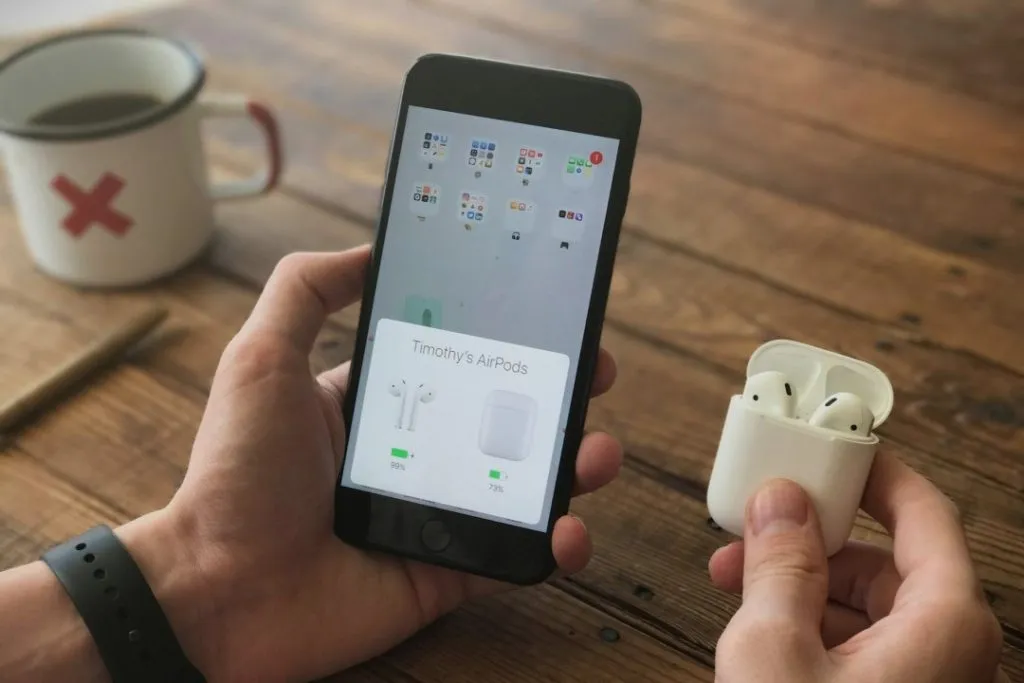
4. Disattiva la modalità di risparmio energetico
Potresti voler risparmiare la carica della batteria con la modalità di risparmio energetico, ma non funziona in modo efficiente quando partecipi a videochiamate, ascolti musica o guardi film. La ricarica del tuo iPhone o iPad potrebbe non ridurre il ritardo dell’audio Bluetooth se hai abilitato la modalità di risparmio energetico. Per disattivarlo, apri il menu Impostazioni del tuo iPhone e iPad e tocca Batteria . Quindi, disattiva l’interruttore accanto a Modalità risparmio energetico .

5. Riavvia il dispositivo e le cuffie Bluetooth
Riavviare il tuo iPhone o iPad è un modo efficace per risolvere eventuali problemi temporanei che potrebbero verificarsi. Già che ci sei, dovresti anche riavviare il tuo dispositivo Bluetooth. Ciò consentirà a entrambi i dispositivi di ripartire da zero e potrebbe risolvere eventuali problemi temporanei che causano ritardi nell’audio Bluetooth.
6. Disaccoppiare e associare il dispositivo Bluetooth
A volte, le soluzioni più efficaci sono quelle che sembrano troppo semplici per funzionare. È possibile che tu stia riscontrando un ritardo nell’audio Bluetooth sulle cuffie, sugli altoparlanti o sull’auto a causa di problemi di accoppiamento. In tal caso, rimuovere e aggiungere nuovamente il dispositivo Bluetooth sul tuo iPhone o iPad dovrebbe risolvere il problema.
1. Apri l’ app Impostazioni e tocca Bluetooth .
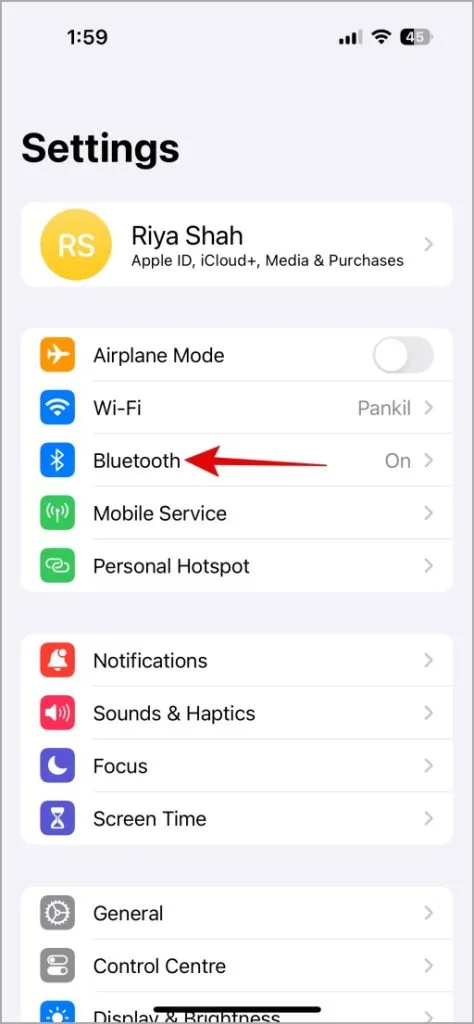
2. Tocca l’ icona delle informazioni accanto al tuo dispositivo Bluetooth e seleziona Dimentica questo dispositivo per rimuoverlo.
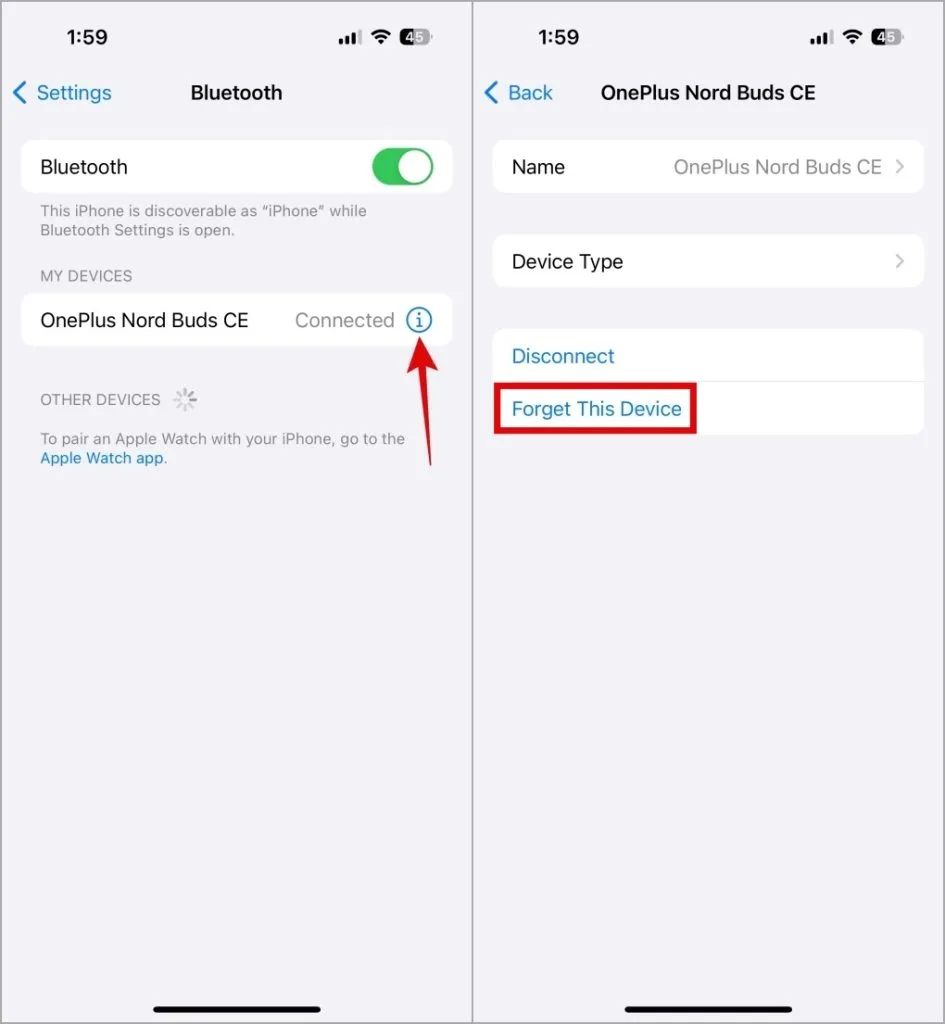
Successivamente, metti il tuo dispositivo Bluetooth in modalità di accoppiamento e collegalo al tuo iPhone o iPad. Dopodiché dovresti essere in grado di usarlo senza problemi.
7. Escludere problemi specifici dell’app
Se riscontri un ritardo nell’audio Bluetooth durante lo streaming da un’app come YouTube , Spotify o Apple Music, il problema potrebbe essere correlato all’app anziché al tuo iPhone o iPad. In questi casi, dovresti riuscire a risolvere il problema aggiornando o reinstallando l’app sul tuo dispositivo .
Taglia il ritardo
Un ritardo tra audio e video, anche se lieve, può avere un impatto significativo sulla tua esperienza. Tuttavia, puoi seguire le soluzioni sopra menzionate per correggere i ritardi audio Bluetooth e continuare a riprodurre musica in streaming, ascoltare podcast o rispondere alle chiamate sul tuo iPhone e iPad.
Lascia un commento